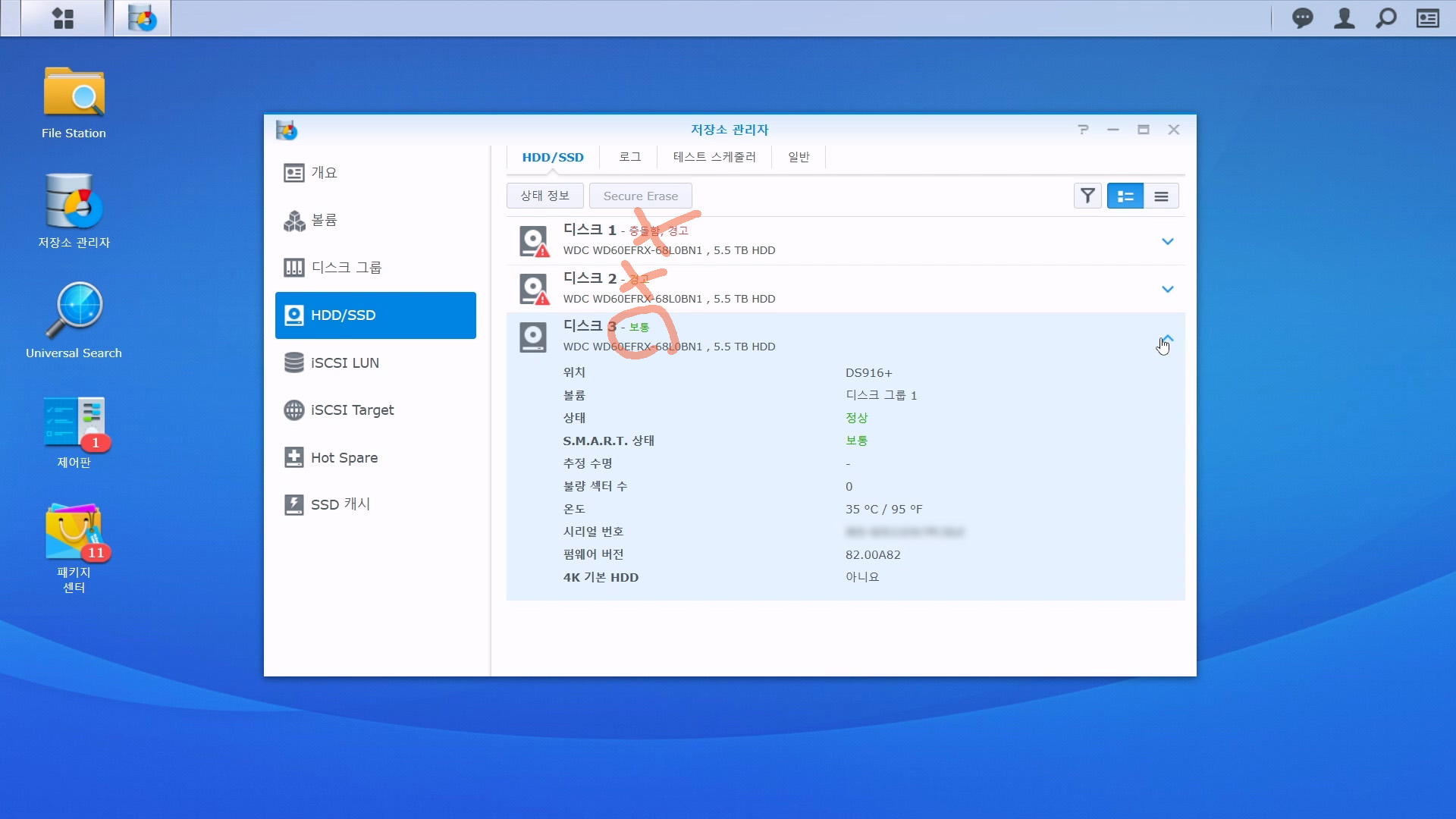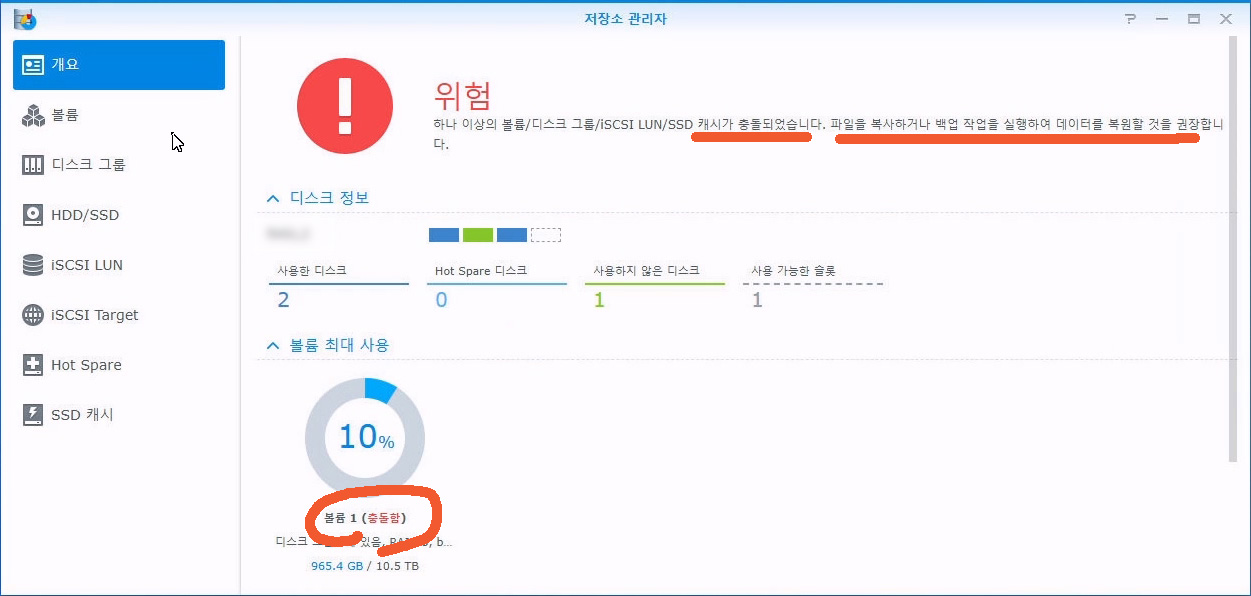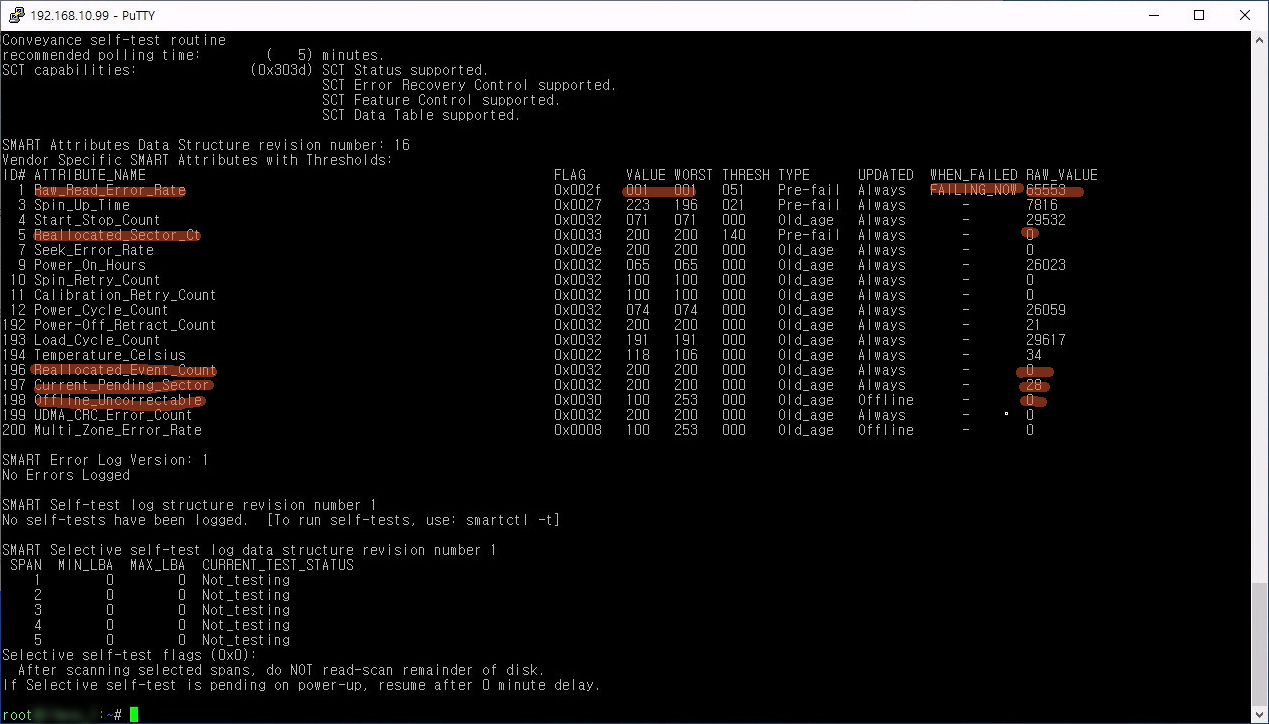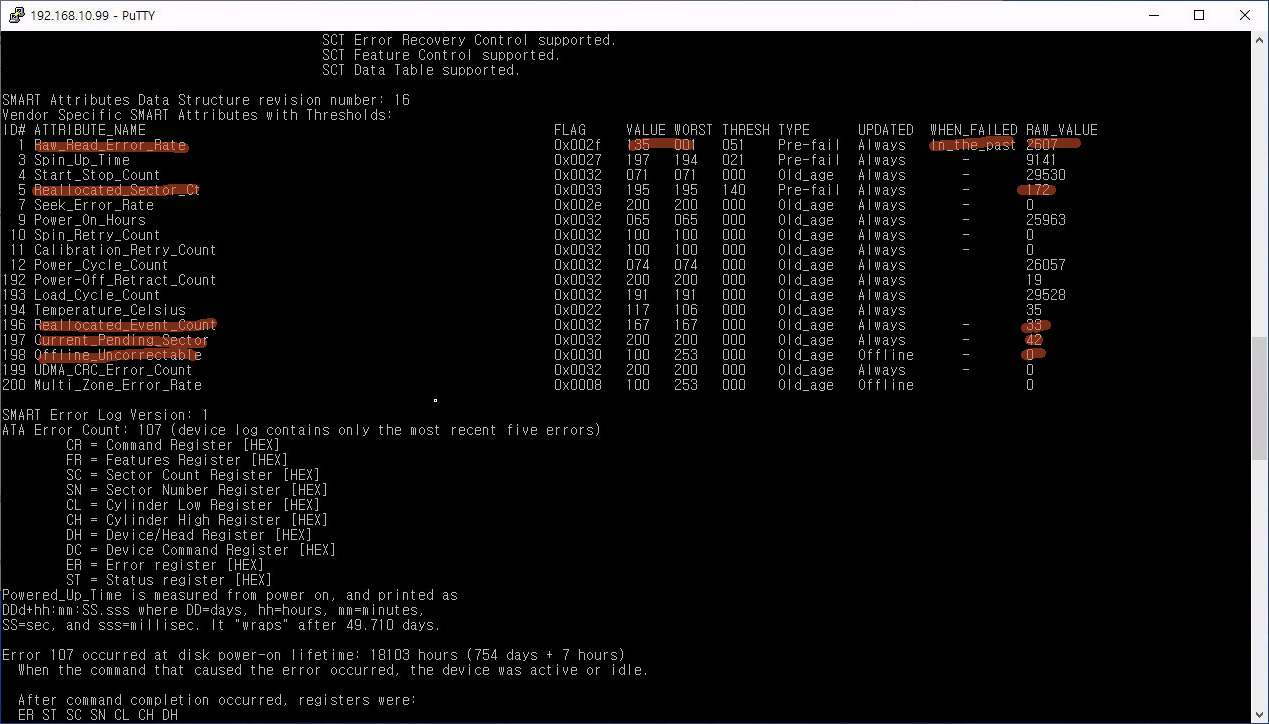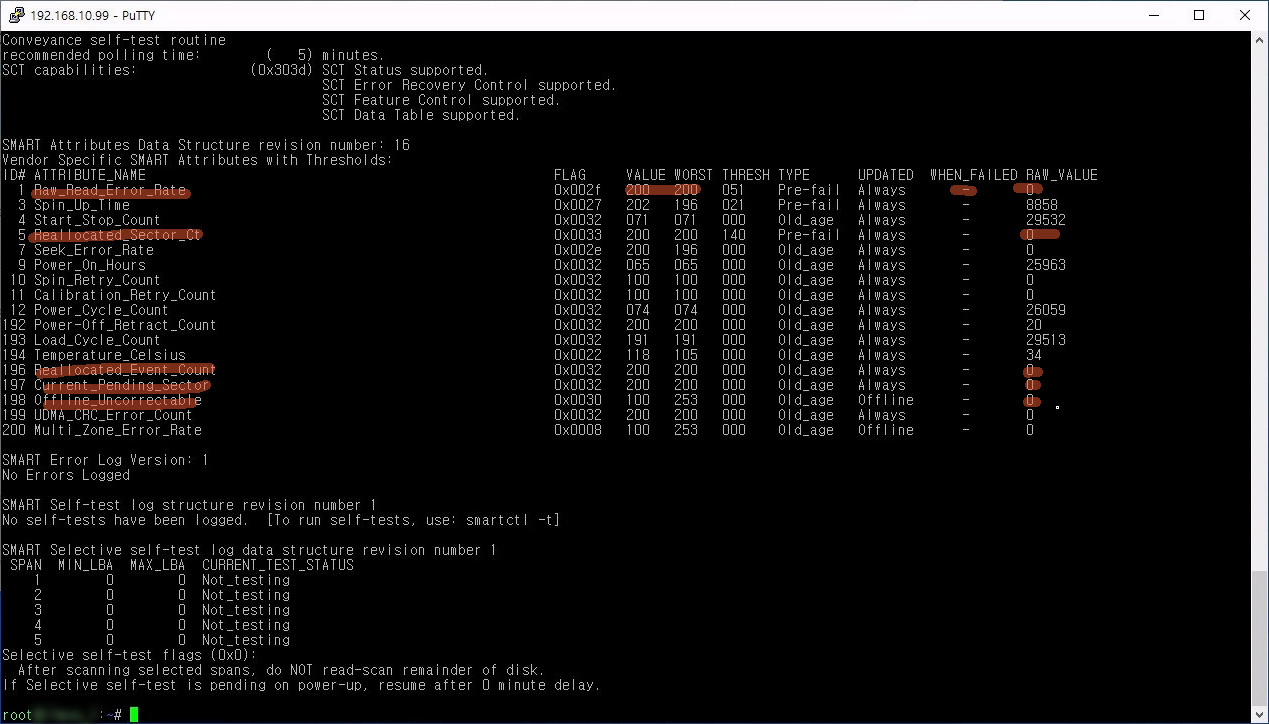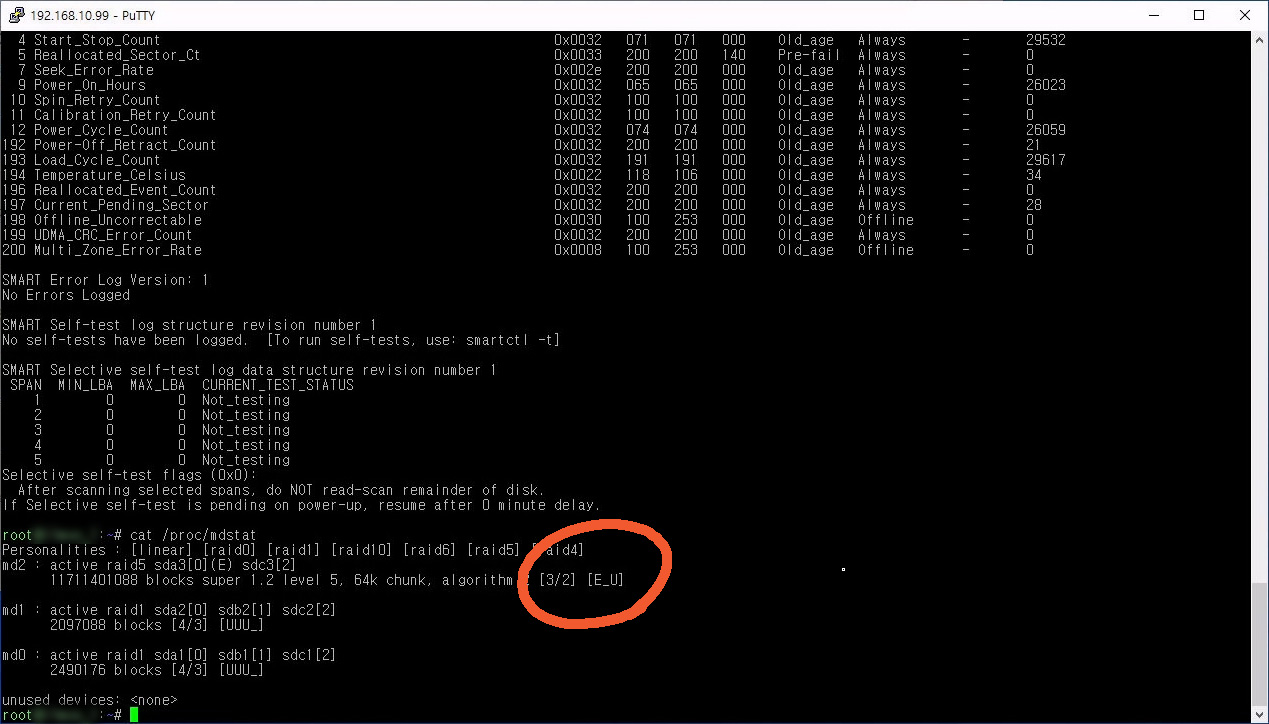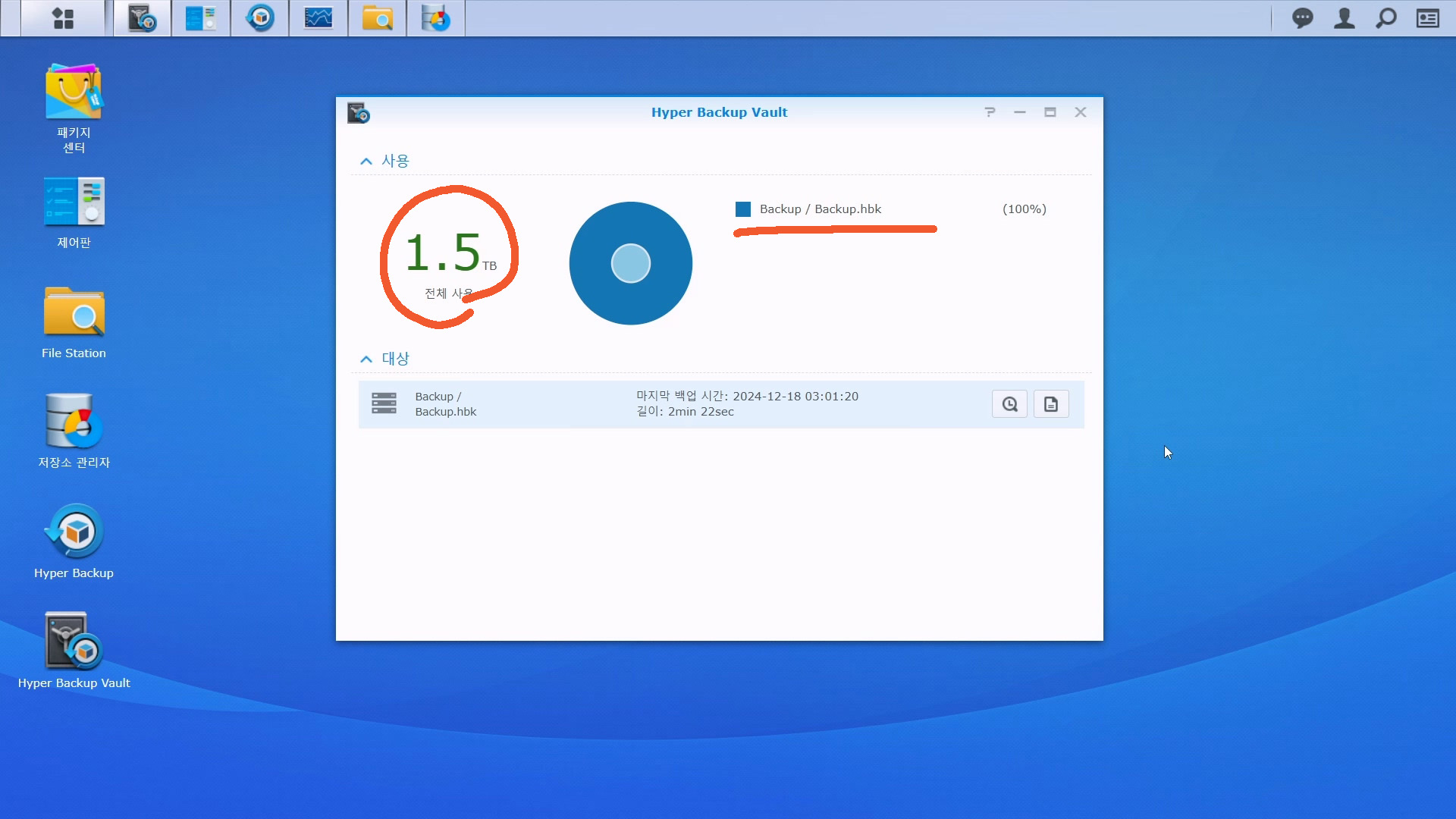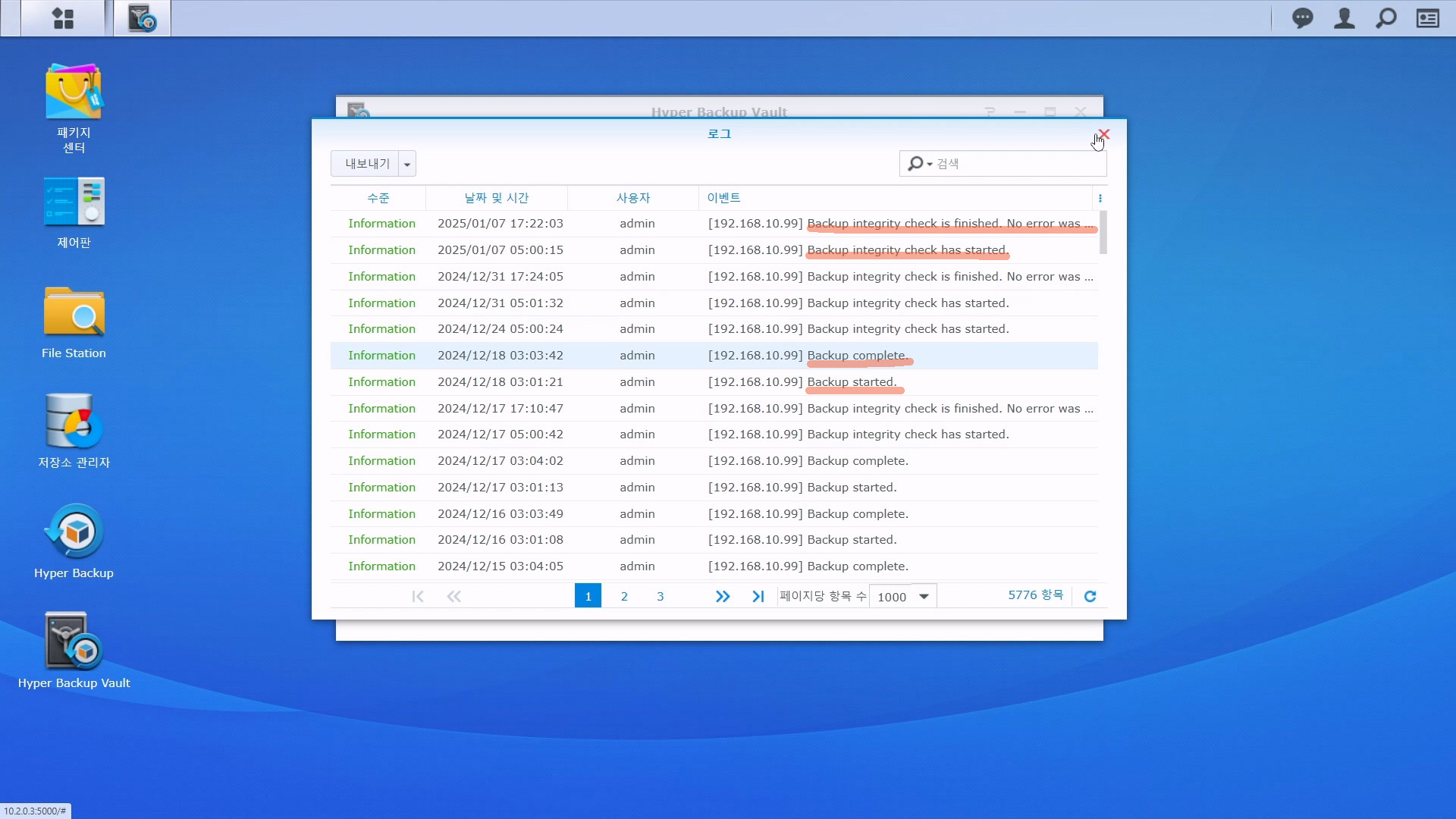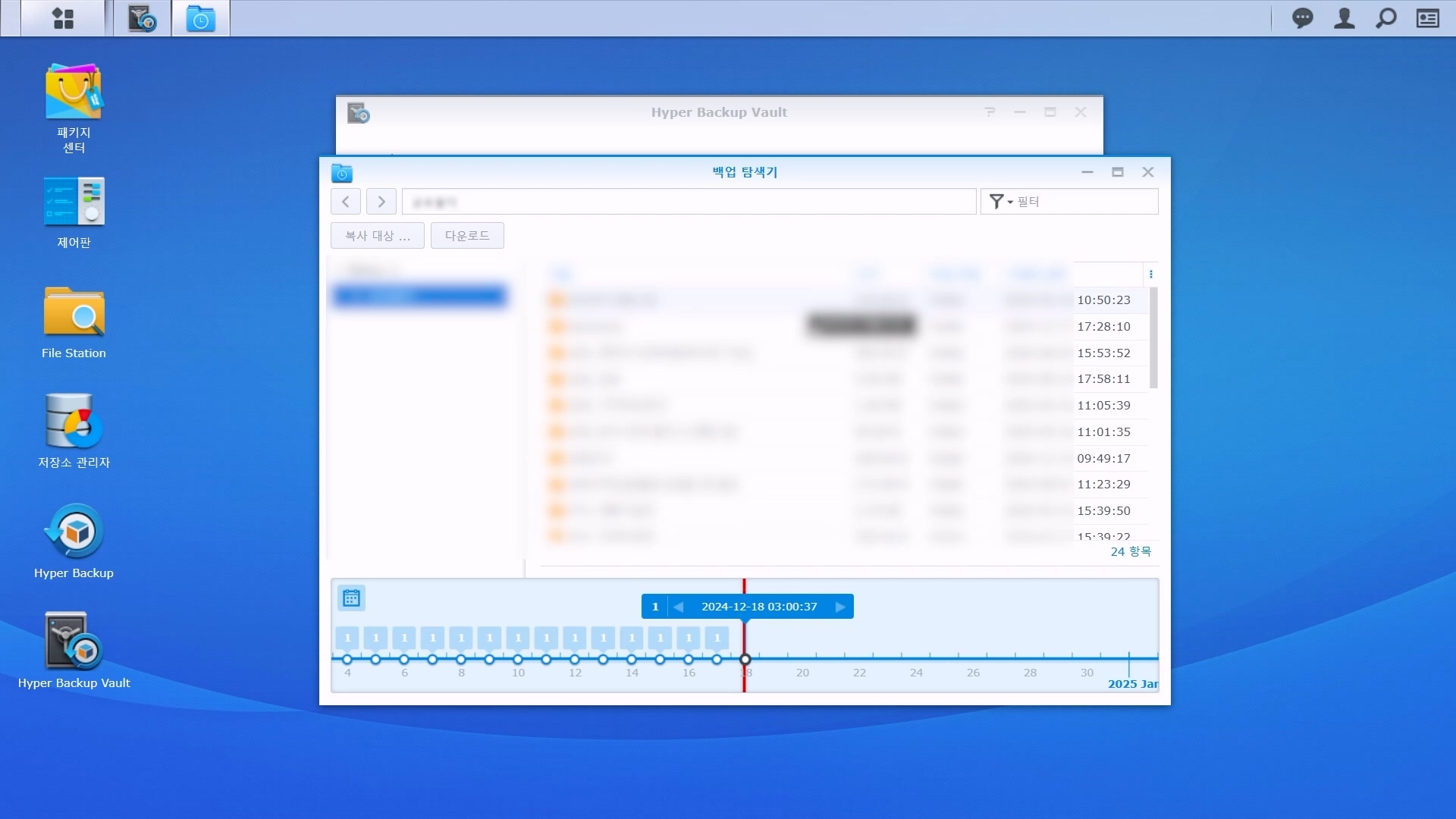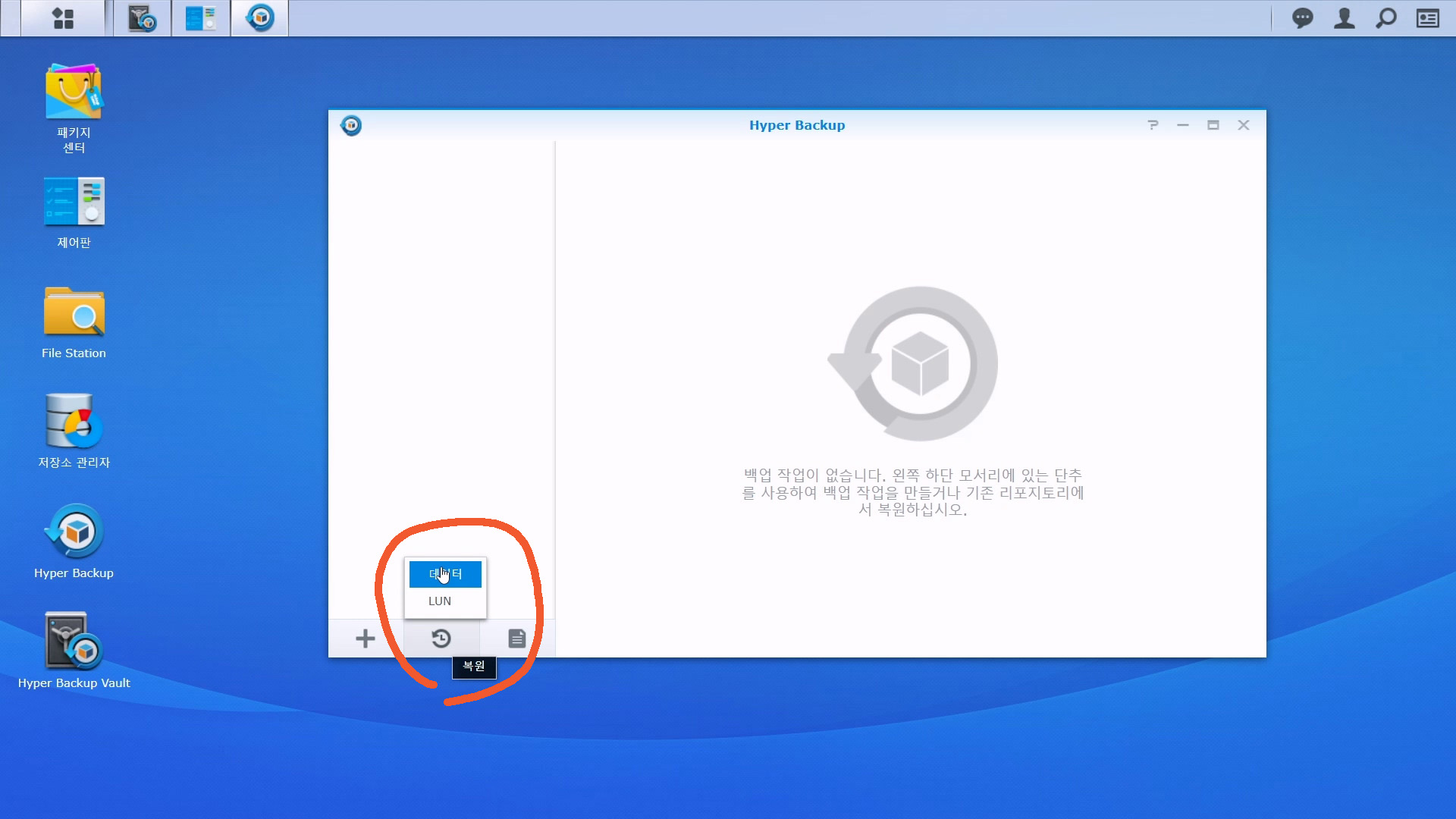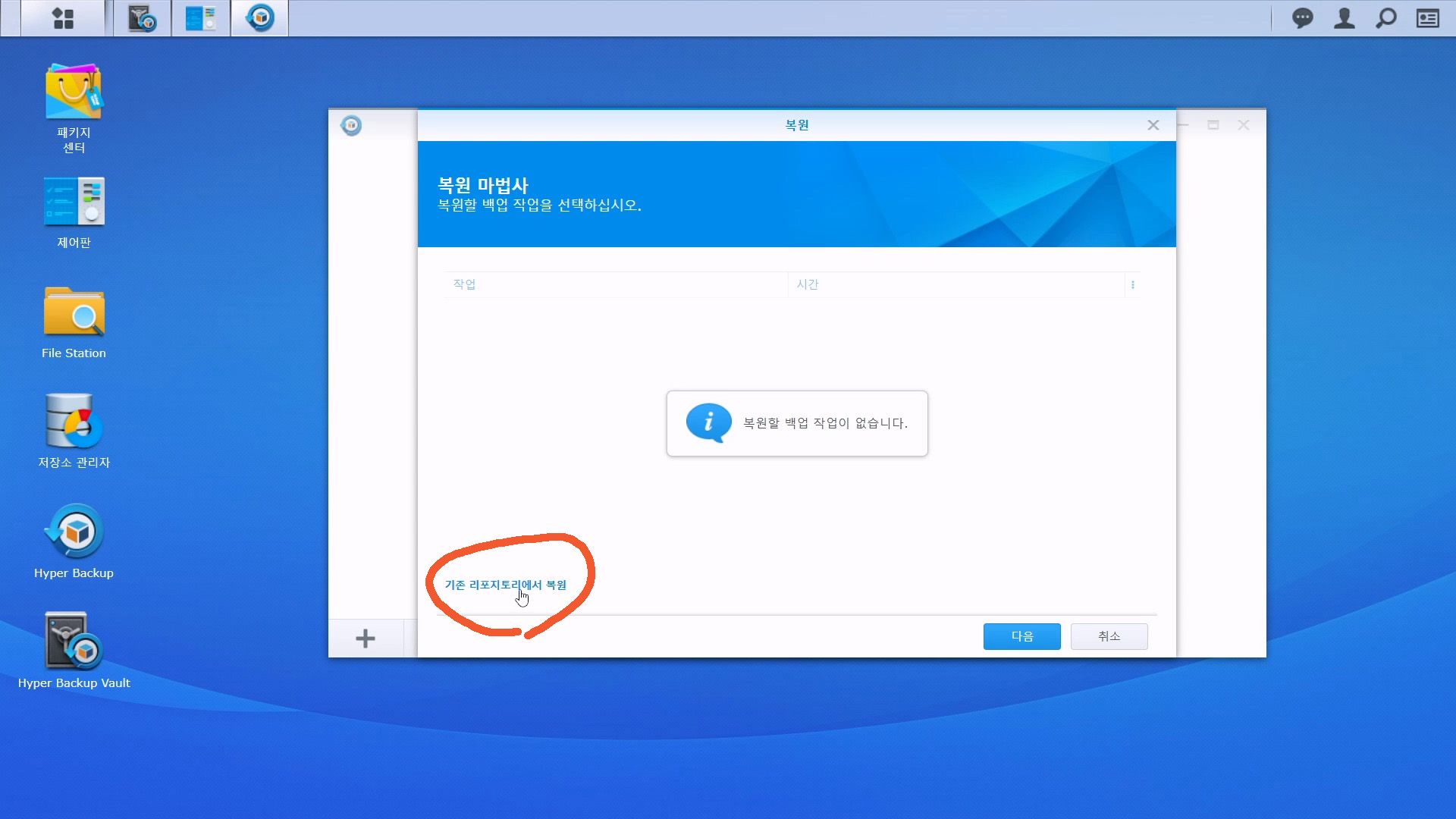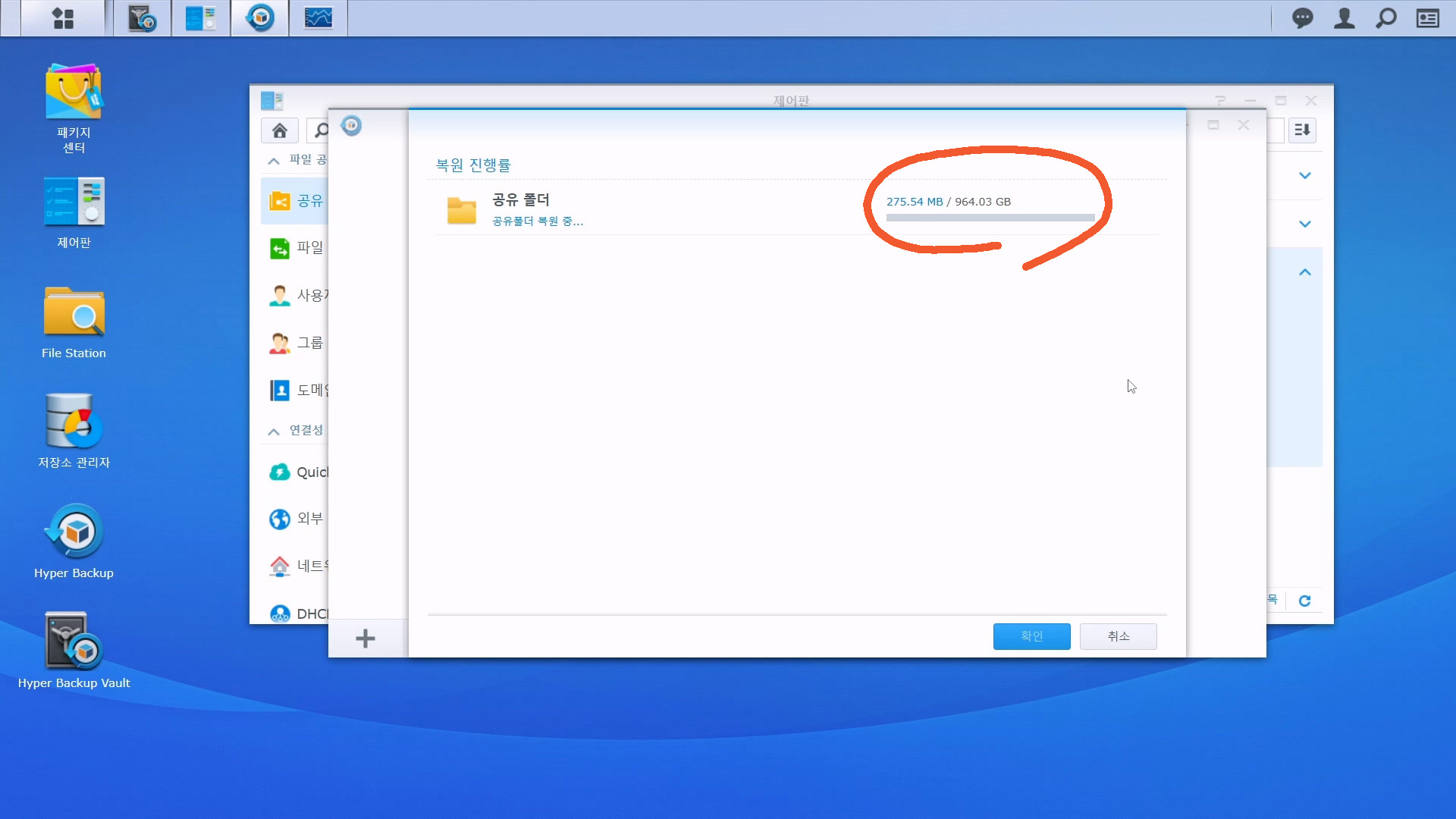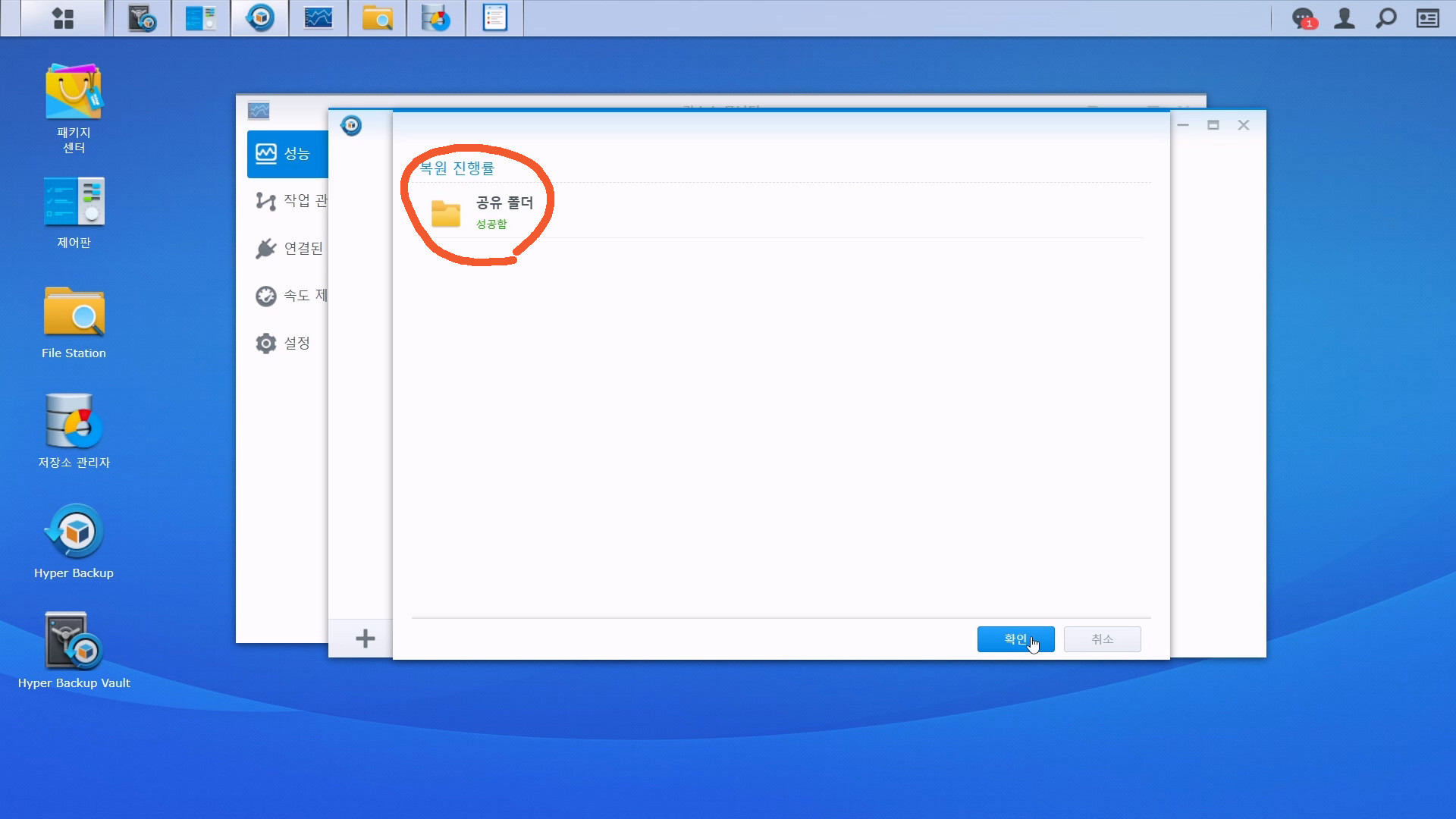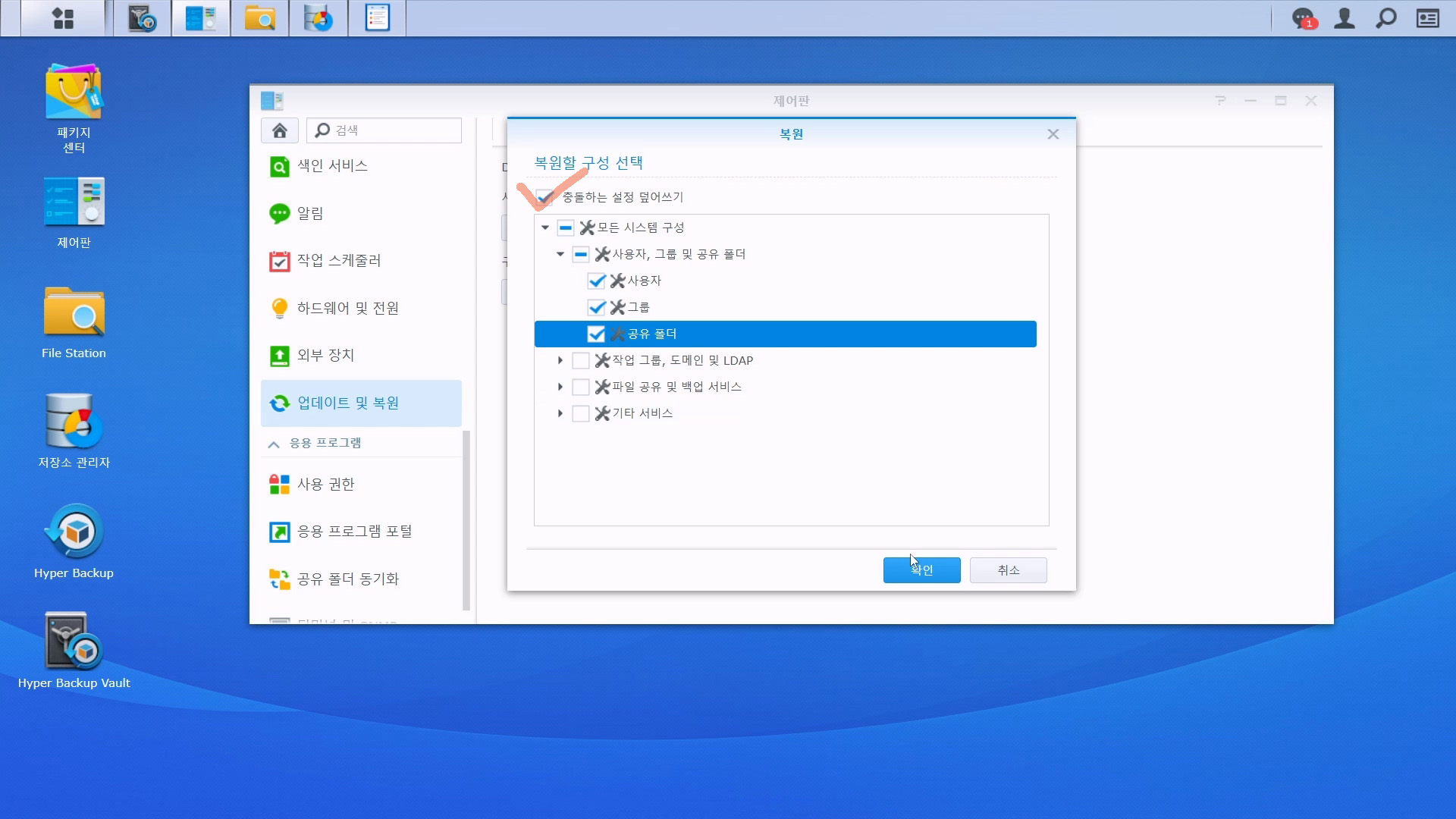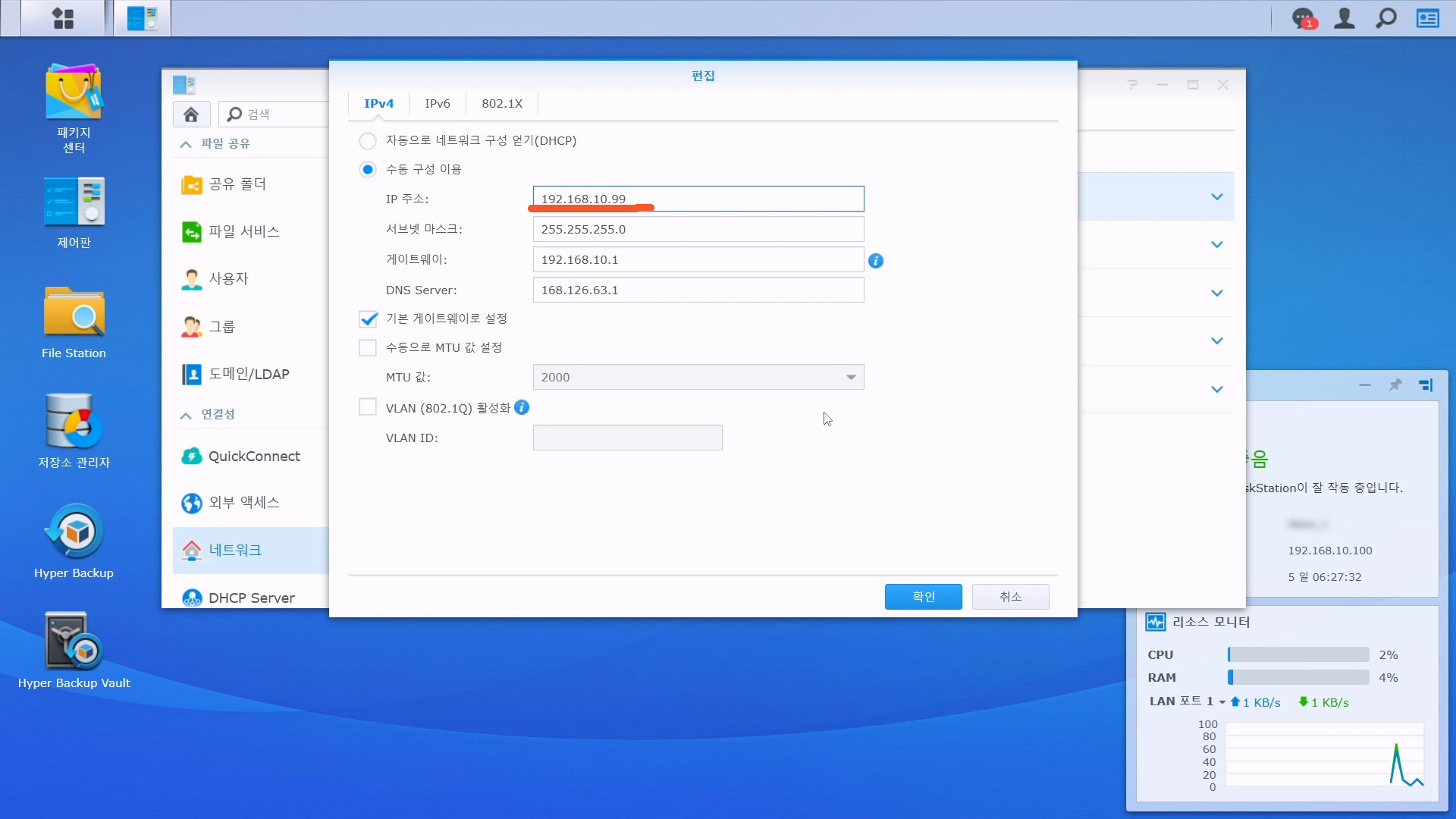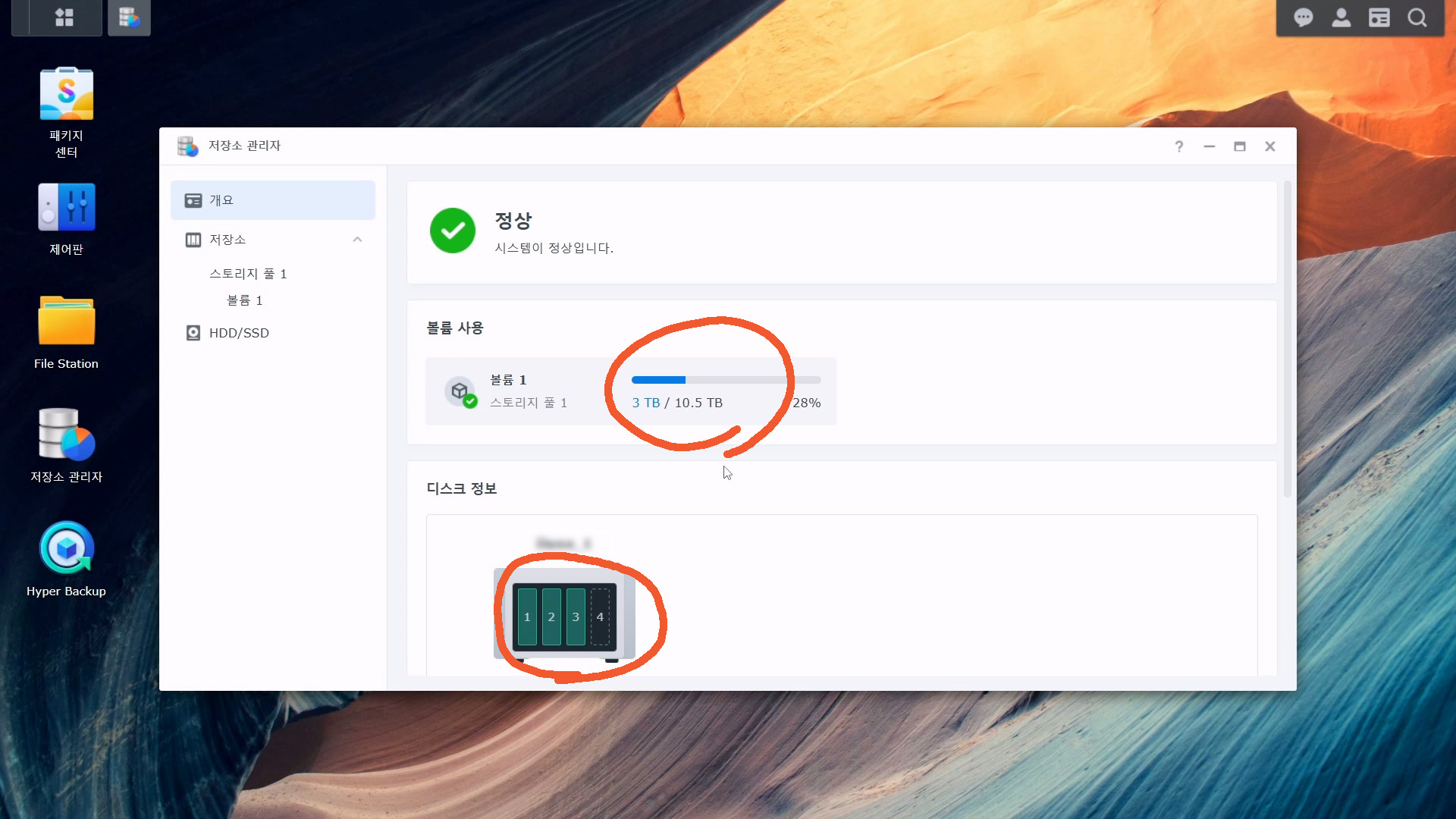하드디스크가 고장나서 교체가 필요한 상황입니다. 하드디스크를 교체하려면 데이터를 백업했다가 다시 복원을 해야 하는데요. 마침 백업 용도로 사용하는 나스가 있고, 거기에 백업도 되어 있습니다. 시간과 비용을 절약하기 위해서 백업 용도의 나스를 실사용 나스로 대체해서 사용하기로 했습니다.

볼륨이 읽기 전용 상태입니다.
스토리지 풀이 RAID 5를 사용하고 있는데요. 디스크 3개 중에서 2개에 배드 섹터가 발생했습니다. 이 때문에 스토리지 풀이 충돌하고 볼륨이 읽기 전용 상태가 되었습니다. /dev/mdstat 파일에서 디스크의 상태가 디스크 1은 에러, 디스크 2는 레이드에서 제외, 디스크 3은 정상으로 나옵니다.
RAID 5는 디스크가 1개 고장나면 나스를 계속 사용하면서 고장난 디스크를 교체할 수 있지만, 지금처럼 2개가 고장나면 볼륨을 삭제했다가 다시 만들어야 하므로 ①데이터 백업 ②디스크 교체 ③데이터 복원을 순차적으로 진행하는 아주 번거로운 작업을 해야 합니다.
하이퍼 백업으로 데이터를 복원합니다.
백업용 나스를 운영하고 있고, 백업도 잘 되어 있습니다. 백업하는 프로그램은 시놀로지에서 기본적으로 제공하는 Hyper Backup을 사용하고 있습니다.
나스 모델은 실사용 나스와 백업용 나스 모두 DS916+입니다. 사용 기간이 8년이 넘는 제품에 돈을 들여서 디스크를 교체하는 것은 돈을 낭비하는 느낌이 듭니다. 그래서 우선은 백업용 나스를 실사용 용도로 셋팅해서 사용하고 차후에 나스나 디스크에 문제가 생기면 나스와 디스크를 함께 교체하기로 했습니다.
▪ 하이퍼 백업이 잘 되었는지 확인하는 방법
백업한 데이터가 원본을 온전하게 백업하지 않았다면 백업본을 사용해서는 안 되겠죠? 하이퍼 백업의 로그를 확인하고, 백업 탐색기를 사용해서 백업이 잘 되었는지를 확인합니다.
**** 백업이 성공적으로 완료되면 아래와 같은 내용이 기록됩니다. ****
Backup task finished successfully.
Backup task started.
또는
Backup complete.
Backup started.
**** 무결성 검사를 통과하면(백업본이 손상되지 않고 온전하면) 아래와 같은 내용이 기록됩니다. ****
Backup integrity check is finished. No error was found.
Backup integrity check has started.
 하이퍼 백업의 데이터를 복원하는 과정
하이퍼 백업의 데이터를 복원하는 과정
복원하는 과정은 백업한 방식, 백업본의 위치, 복원할 데이터의 종류에 따라서 조금씩 차이가 있습니다. 이번 사례의 과정은 동영상을 참고해 주세요. 1TB 크기의 공유 폴더를 복원하는데 6시간 소요되었습니다.
나스의 설정을 복원합니다.
하이퍼 백업은 나스 설정, 공유 폴더, 패키지를 모두 백업하고 복원할 수 있습니다. 이번 사례는 원격으로 진행해서 나스 설정은 복원하지 않았습니다. 백업용 나스의 설정을 실사용 나스와 똑같게 잡아 주면 나스를 교체하는 작업은 완료됩니다.


![You are currently viewing 나스 교체하기 #1 – [시놀로지] 하이퍼 백업을 사용해서 데이터 복원하기](https://nasmanual.co.kr/wp-content/uploads/2025/02/readonly_volume.jpg)